办公文档和表格文件中斜线表头怎么做?
在我们日常工作中,会遇到一些斜线表头样式?有些朋友会困惑如何制作出斜线表头呢?斜线表头是电子表格中功能性设计,常见于Microsoft Office Word、Excel及WPS等办公软件。其通过在单元格内绘制斜线分隔行、列标题,实现多维度数据分类标注,主要用于优化复杂表格的信息呈现与可读性。该功能以文本框与斜线图形组合为核心技术,支持自动调整元素布局以适应单元格尺寸。那么,究竟如何制作斜线表头呢?接下来,宁波创新锦程培训学校老师给大家具体介绍,在文档和表格中分别制作斜线表头的方法。
一、选中单元格用斜箭头、布局菜单绘制表格、边框设置斜线、插入形状灵活调整,轻松实现单双斜线高效排版,步骤清晰一键搞定。以Microsoft Word 2003为例介绍绘制斜线表头的方法:
第1步,首先创建一张Word表格,将光标置于准备画斜线表头的单元格中,然后点击表格——绘制斜线表头。
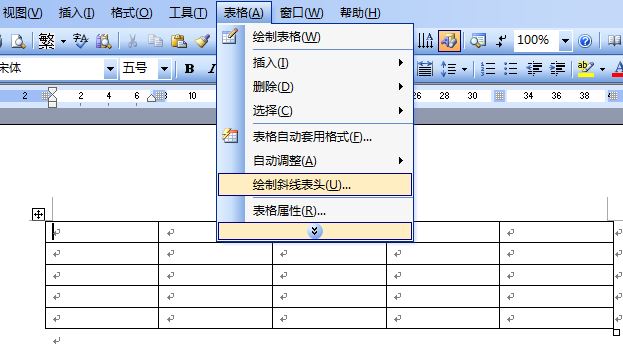
第2步,打开“插入斜线表头”对话框,在“标题样式”下拉列表中选择“样式一”,并分别输入行标题“品名”和列标题“编号”。单击“确定”按钮确定插入。
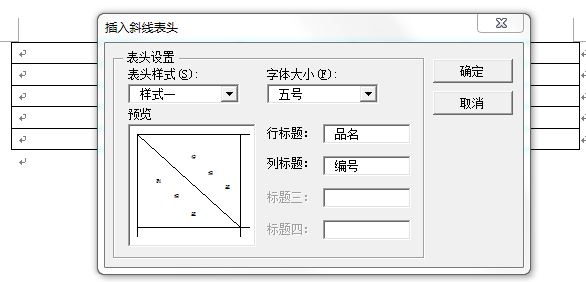
第3步,系统可能会因为所远单元格太小而提示不能插入斜线表头,单击“确定”按钮单元格将自动调整并成功插入斜线表头。
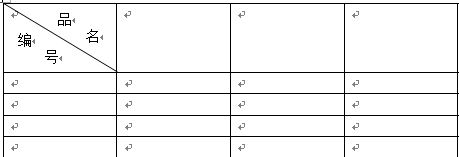
二、以WPS软件为例介绍Excel中设置斜线标题的方法:
将光标定位到单元格里面,鼠标右键,设置单元格格式,边框,选择右下方斜线样式,确定即可。接着输入文字,用空格键分隔开即可。如果需要多条斜线,需要点击插入菜单栏中的形状功能,选择直线绘制即可。
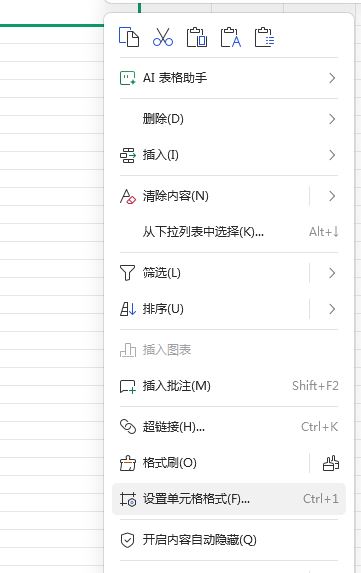
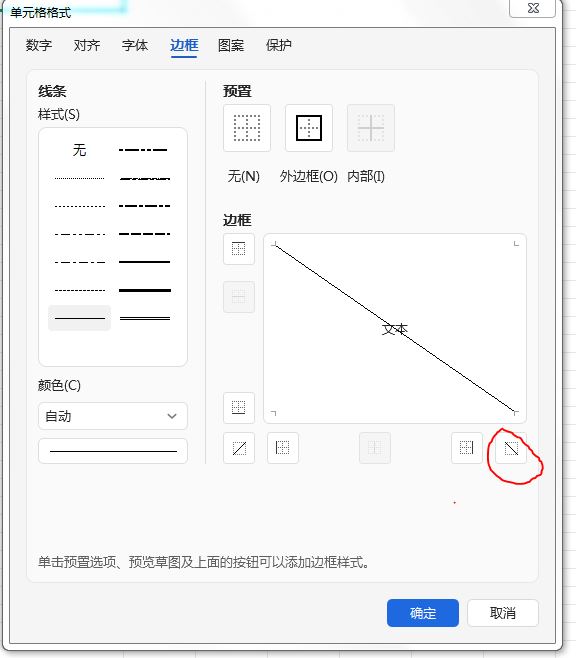
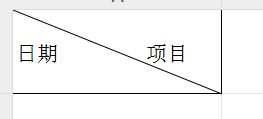
下一篇:没有资料





